Excel小技巧:神奇的CTRL+T,这个快捷键原来这么多功能
Excel中的快捷键实在是太多太多了,你觉会得哪个快捷键最厉害呢?
如果有机会让我来给他们排名,我一定要把CTRL+T排在第一位。
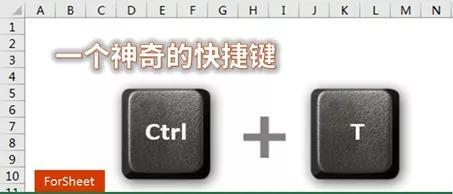 让我们来看看它有多牛。
让我们来看看它有多牛。功能1.一键美化。
之前的表格是这样子的。
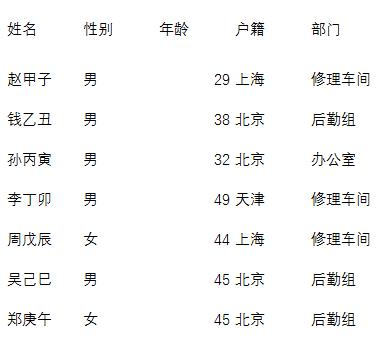 按下CTRL+T之后:
按下CTRL+T之后: 标题有强调,隔行有区分,专业,高大上呀
标题有强调,隔行有区分,专业,高大上呀 功能2.动态扩展。
功能2.动态扩展。一键美化了这个表格,这个表格范围是动态扩展的。
比如,最后一行添加一个人,颜色自动变化。
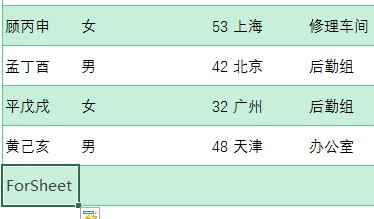 如果用这个做数据透视表,数据源添加了一个人,数据透视表的结果只要刷新下就会自动扩展,把这个人也添加进去。
如果用这个做数据透视表,数据源添加了一个人,数据透视表的结果只要刷新下就会自动扩展,把这个人也添加进去。功能3.快速统计。
按了CTRL+T,就多了表格工具。
点击按钮就可以快速求和:
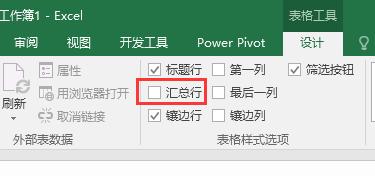 并且统计方式想变就变:
并且统计方式想变就变: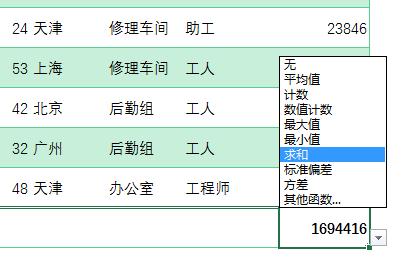 如果数据源筛选,统计结果自动更新,可不是简单的SUM函数,无法更新筛选后的数据。
如果数据源筛选,统计结果自动更新,可不是简单的SUM函数,无法更新筛选后的数据。功能4.批量更改颜色。
如果有多个表都是按CTRL+T设置格式:
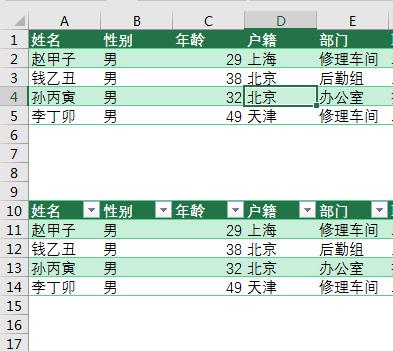 页面布局,换一个主题颜色:
页面布局,换一个主题颜色: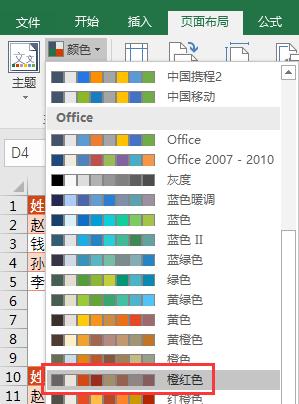 几十个表格颜色瞬间改变:
几十个表格颜色瞬间改变: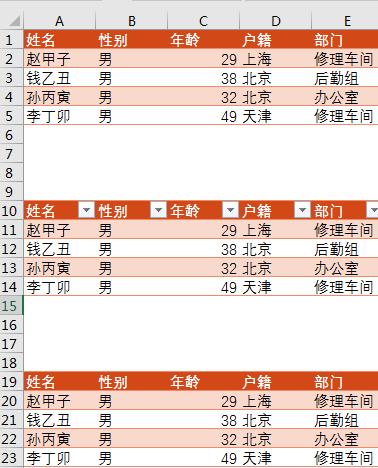 功能5.同时多个表格筛选
功能5.同时多个表格筛选普通区域,每列只能筛选一次,
如下区域D10做了筛选,D1就不可以筛选:
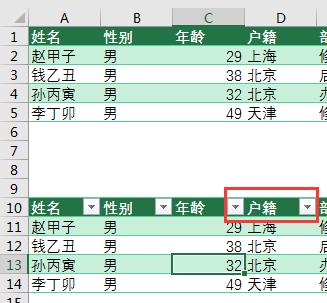 如果两个区域分别按了CTRL+T,每个区域可以独自筛选。
如果两个区域分别按了CTRL+T,每个区域可以独自筛选。功能6.使用切片器
插入,切片器。
 勾选“户籍”
勾选“户籍”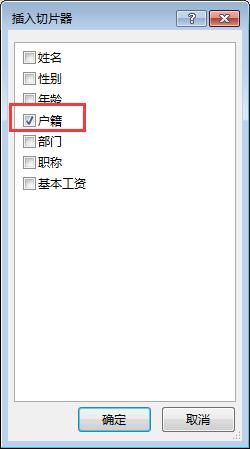 更方便更直观的筛选:
更方便更直观的筛选: 功能7.表格使用更规范
功能7.表格使用更规范如果普通的区域中间有空行,排序筛选均会有问题。
按了CTRL+T之后,如果中间有空行,不影响排序筛选。
并且也不允许有合并单元格,按钮灰色,不允许合并。
也就是不允许一些不规范的表格:
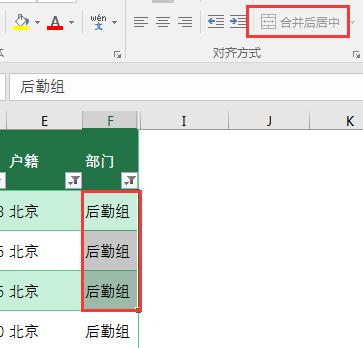 功能8.多表关联透视
功能8.多表关联透视当两个表都按了CTRL+T,点击【数据】,【关系】
 就可以将两个表建立关系,从而多表关联进行透视。
就可以将两个表建立关系,从而多表关联进行透视。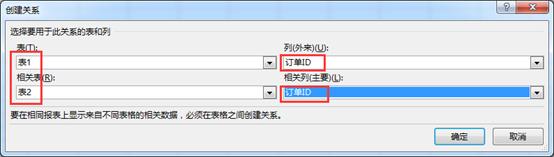 妈呀,随便按个快捷键就发生了这么多事情,下次再也不敢随便乱按键了。
妈呀,随便按个快捷键就发生了这么多事情,下次再也不敢随便乱按键了。 版权声明:本文内容由互联网用户自发贡献,该文观点仅代表作者本人。本站仅提供信息存储空间服务,不拥有所有权,不承担相关法律责任。如发现本站有涉嫌抄袭侵权/违法违规的内容,请发送邮件与管理举报,一经查实,本站将立刻删除。
